Laatst bijgewerkt op 26 november 2020 door Dan Nanni
Network Manager is een functierijke netwerkconfiguratieservice die tegenwoordig standaard wordt gebruikt in de meeste Linux desktopomgevingen. Het biedt automatische configuratie van (bedrade/draadloze) netwerk interfaces, maar ook van VPN, mobiele breedband en zelfs Bluetooth verbindingen. Network Manager is slim genoeg om automatisch over te schakelen naar het beste (of meest recente) verbindingsnetwerk, en kan andere applicaties via D-Bus API op de hoogte houden van actuele netwerkgebeurtenissen.
Hoewel Network Manager met verschillende geavanceerde mogelijkheden komt, geeft u misschien gewoon de voorkeur aan de oude, gewone netwerkdienst. Daar kunnen verschillende redenen voor zijn. Zo zou u bijvoorbeeld meer controle willen hebben over het netwerkbeheer, in plaats van te vertrouwen op puur automatische configuratie en omschakeling, wat al dan niet aan uw behoeften voldoet. Bovendien is Network Manager niet geschikt voor geavanceerde netwerkinstellingen, zoals multi-homing naar meer dan één bekabelde verbinding, het doorsturen van netwerkverkeer, het configureren van Linux bridge of aliassen, enz.
In het algemeen is Network Manager ontworpen om een typische Linux-box voor eindgebruikers te allen tijde verbonden te houden met de best mogelijke verbinding met minimale tussenkomst van gebruikers. Als een dergelijke automatisering niet nodig is in uw Linux-omgeving, kunt u Network Manager uitschakelen.
Deze tutorial beschrijft hoe u Network Manager uitschakelt in verschillende Linux desktop omgevingen. Wees voorzichtig als u probeert om Network Manager uit te schakelen op een remote host, omdat u de connectiviteit verliest als u er niet in slaagt om de netwerken op een andere manier correct in te stellen.
- Check Which Network Interfaces are Managed by Network Manager
- Netwerk Manager volledig uitschakelen
- Sluit Network Manager uit op Debian 8 of later
- Sluit Network Manager uit op Debian 7 of eerder
- Sluit Network Manager uit op Ubuntu of Linux Mint
- Netwerkbeheer uitschakelen op Fedora of CentOS/RHEL 7 of later
- Netwerkbeheer uitschakelen op CentOS/RHEL 6 of eerder
- Netwerkbeheer uitschakelen voor een bepaalde netwerkinterface op Debian, Ubuntu of Linux Mint
- Netwerk Manager uitschakelen voor een bepaalde netwerk interface op Fedora of CentOS/RHEL
Check Which Network Interfaces are Managed by Network Manager
Om te controleren of Network Manager een netwerkinterface beheert, kunt u nmcli gebruiken, dat is een opdrachtregelhulpprogramma dat bij Network Manager wordt geleverd.
$ nmcli dev status
DEVICE TYPE STATEeth1 802-3-ethernet connectedeth0 802-3-ethernet connected
Het bovenstaande commando geeft een lijst van alle bestaande netwerkinterfaces samen met hun STATE. Als STATE wordt weergegeven als unmanaged, betekent dit dat Network Manager geen overeenkomstige interface controleert. Indien STATE een andere waarde vertoont (bijv, connected), betekent dit dat een bepaalde interface wordt beheerd door Network Manager.
Netwerk Manager volledig uitschakelen
Hier vindt u hoe u Network Manager volledig kunt uitschakelen, zodat Network Manager stopt met draaien op uw Linux systeem.
Sluit Network Manager uit op Debian 8 of later
$ sudo systemctl stop NetworkManager.service$ sudo systemctl disable NetworkManager.service
Sluit Network Manager uit op Debian 7 of eerder
$ sudo /etc/init.d/network-manager stop$ sudo update-rc.d network-manager remove
Sluit Network Manager uit op Ubuntu of Linux Mint
$ sudo stop network-manager$ echo "manual" | sudo tee /etc/init/network-manager.override
Na het uitschakelen van Network Manager op Debian of Ubuntu, gebruikt u /etc/network/interfaces om netwerk interfaces te configureren.
Netwerkbeheer uitschakelen op Fedora of CentOS/RHEL 7 of later
$ sudo systemctl stop NetworkManager.service$ sudo systemctl disable NetworkManager.service
Netwerkbeheer uitschakelen op CentOS/RHEL 6 of eerder
$ sudo service NetworkManager stop$ sudo chkconfig NetworkManager off
Na uitschakeling van Netwerkbeheer op Fedora of CentOS, gebruikt u /etc/sysconfig/network-scripts/ifcfg- bestanden om netwerkinterfaces te configureren.
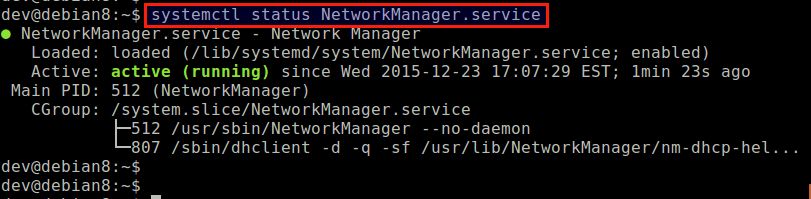
Netwerkbeheer uitschakelen voor een bepaalde netwerkinterface op Debian, Ubuntu of Linux Mint
Om Netwerkbeheer alleen voor eth1 op Debian, Ubuntu of Linux Mint uit te schakelen, kunt u het volgende doen.
Open eerst het configuratiebestand van Network Manager in /etc/NetworkManager met een teksteditor, en stel managed=false in, zoals gewoonlijk weergegeven onder .
$ sudo vi /etc/NetworkManager/NetworkManager.conf
managed=false
Voeg dan in /etc/network/interfaces informatie toe over de interface waarvoor u Network Manager wilt uitschakelen. In dit voorbeeld is de interface eth1, en gebruiken we statische IP configuratie.
$ sudo vi /etc/network/interfaces
# The loopback network interfaceauto loiface lo inet loopback# network interface not managed by Network Managerallow-hotplug eth1iface eth1 inet staticaddress 10.0.0.10netmask 255.255.255.0gateway 10.0.0.1dns-nameservers 8.8.8.8
Toen negeert Network Manager automatisch alle interfaces die zijn gespecificeerd in /etc/network/interfaces, en stopt met het beheer ervan.
Na het herstarten, controleer of Network Manager succesvol is uitgeschakeld voor eth1.
$ nmcli dev status
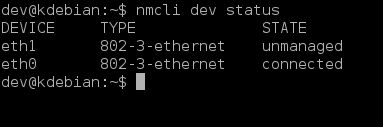
Netwerk Manager uitschakelen voor een bepaalde netwerk interface op Fedora of CentOS/RHEL
De volgende stappen zullen Network Manager uitschakelen voor eth1 op Fedora, CentOS of RHEL.
Maak een interface configuratie bestand voor eth1 (indien niet bestaand), en voeg NM_CONTROLLED=no.
TYPE="Ethernet"NAME="eth1"BOOTPROTO="static"IPADDR=10.0.0.10NETMASK=255.255.255.0GATEWAY=10.0.0.1HWADDR="00:90:29:95:EA:57"ONBOOT="yes"DEFROUTE="yes"NM_CONTROLLED=no
Nu netwerk service inschakelen zodat eth1 automatisch wordt geactiveerd door netwerk service bij het opstarten.
Op Fedora of CentOS/RHEL 7 of later:
$ sudo systemctl enable network.service
Op CentOS/RHEL 6 of eerder:
$ sudo chkconfig network on
Controleer na het herstarten of Network Manager succesvol is uitgeschakeld voor eth1 met nmcli commando.
$ nmcli dev status